
Meskipun menjadi sistem operasi yang paling banyak digunakan di seluruh dunia, namun masih banyak yang belum mengetahui bagaimana memperbarui windows mereka. Oleh karena itu, Eztekno akan menjelaskan bagaimana cara update windows 10 secara lengkap.
Yang perlu anda ketahui, pengguna Windows 10 pada bulan september 2019 sudah mencapai 900 juta di seluruh dunia. Hal ini wajar sebab user interface yang ditawarkan oleh windows 10 cukup mudah dipahami untuk siapapun, termasuk pemula.
Semua fitur yang berperan penting untuk menjaga performa windows di laptop atau komputer dapat anda temukan dengan mudah. Namun, sayangnya masih ada sebagian orang yang kesulitan untuk menggunakannya.
Bahkan untuk mengaktivasi windows, cukup banyak yang belum mengetahuinya. Jika anda salah satunya, anda bisa membaca cara aktivasi windows 10 yang juga pernah diulas di EzTekno.
Cara Update Windows 10 Terbaru Secara Offline dan Online
Untuk mengupdate windows 10 sebenarnya tergolong pekerjaan yang sangat mudah. Pasalnya, windows sendiri telah memberikan beberapa pilihan metode yang bisa anda gunakan untuk update windows 10.
Anda bisa mengupdate windows 10 secara offline, manual dan otomatis. Pembaruan windows 10 juga berlaku untuk edisi pro, home, enterprise, baik versi legal maupun bajakan.
Jadi apapun windows 10 yang anda gunakan saat ini, anda tetap bisa mengupdate dengan mudah. Berikut beberapa pilihan metode yang bisa anda coba.
1. Menggunakan Update Assistant
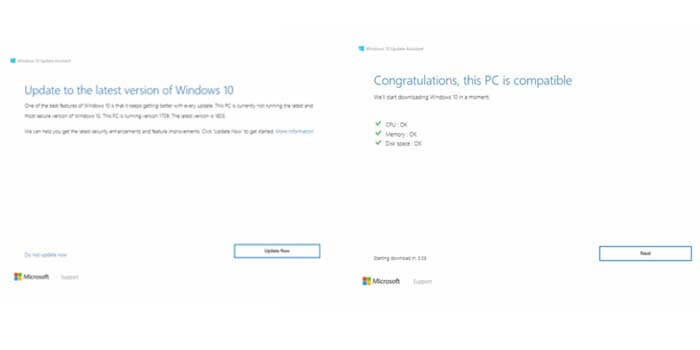
Update Assistant adalah fitur dari windows yang mampu untuk membantu anda melakukan pembaruan versi windows 10 agar lebih mudah. Pastikan anda menggunakan jaringan internet dengan kecepatan yang stabil dan menggunakan Windows 10 Update Assistant di versi terbarunya.
Cara update windows 10 ke versi terbaru:
- Jalankan aplikasi Update Assistant anda.
- Klik tombol Update Now untuk mulai mengunduh pembaruan.
- Windows akan melakukan cek hardware terlebih dahulu.
- Jika semua status OK, klik tombol Next.
- Tunggu proses update windows 10 hingga selesai.
- Terakhir restart komputer atau laptop anda.
Ikuti wizard Windows 10 Fall Creators Update sampai selesai. Dan sekarang anda dapat dipastikan telah berhasil memperbarui versi windows 10 ke versi terbarunya.
Catatan: Apabila anda tidak bisa menggunakan aplikasi Update Assistant, cobalah untuk melakukan update aplikasi terlebih dahulu melalui link download Windows 10 Update Assistant.
2. Media Creation Tool
Media Creation Tool atau disingkat MCT adalah salah satu fitur yang juga dapat membantu anda untuk mengupdate versi windows 10 terbaru. Cara update windows 10 menggunakan MCT termasuk metode yang sangat mudah, namun ada beberapa persyaratan yang harus anda penuhi.
- Memiliki ruang penyimpanan minimal 5 GB
- Download Windows 10 Media Creation Tool
- Menggunakan jaringan internet yang stabil
- Buat backup file yang penting jika diperlukan
Setelah itu, jalankan file installer dari Media Creation Tool di PC atau laptop anda. Kemudian pilih opsi Upgrade this PC now lalu klik tombol next untuk ke memulai proses download file instalasi pembaruan windows 10.
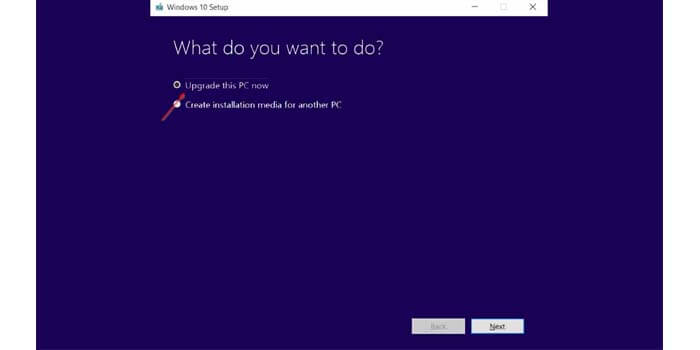
Apabila proses download telah selesai, maka akan muncul sebuah tampilan yang memberikan informasi tentang License terms. Klik tombol Accept untuk menyetujui dan menuju ke tahap yang selanjutnya.
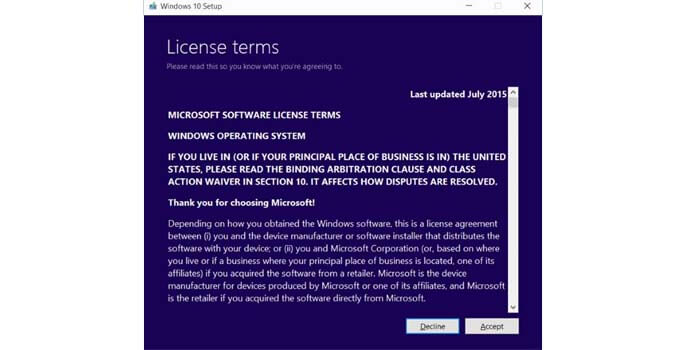
Media Creation Tool akan memeriksa apakah terdapat update windows 10 atau tidak. Jika tersedia, maka aplikasi ini akan secara otomatis memulai untuk mengunduh file update dari windows yang versi terbaru.
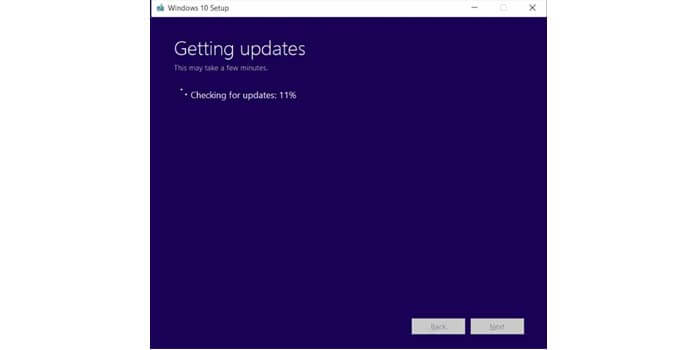
Kemudian pada halaman Ready to install klik tombol Install dan pilih opsi Keep personal files and apps agar aplikasi, file, dan data di PC atau laptop tidak hilang.
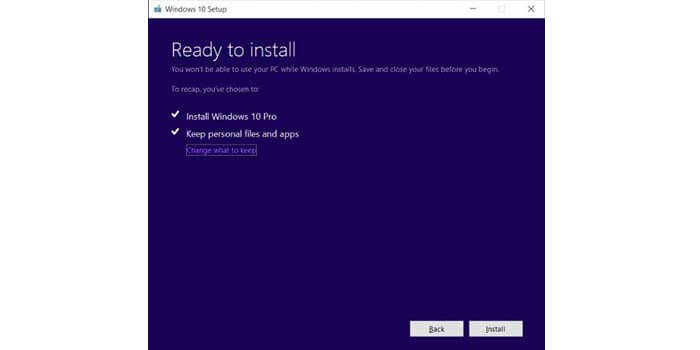
Anda juga bisa menentukan file mana yang ingin ikut dihapus dan mana yang tidak ingin dihapus melalui opsi Change what to keep. Selanjutnya klik tombol Install dan tunggu hingga update windows selesai, lalu lakukan restart PC atau laptop anda.
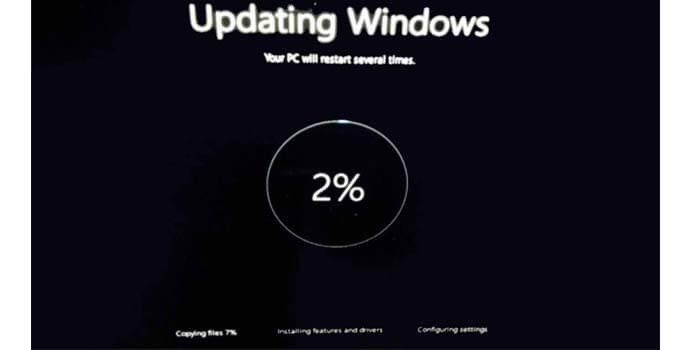
3. Menggunakan Windows Update
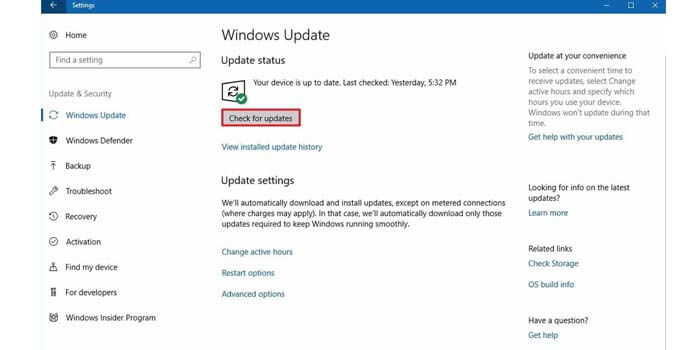
Windows Update adalah salah satu fitur bawaan dari windows yang bisa anda pakai untuk mengupdate versi ke yang paling terbaru. Karena menggunakan fitur bawaan windows 10, metode ini bisa digunakan untuk update di windows original maupun bajakan.
Cara menggunakan windows update di windows 10:
- Klik logo windows di layar PC atau laptop.
- Kemudian klik menu Settings.
- Buka menu Update & security.
- Anda harus klik pada tombol Check for updates.
- Pembaruan windows 10 akan berjalan.
- Setelah proses selesai, klik tombol Restart Now.
Setelah itu proses update Windows akan menuju ke tahap pembaruan yang berjalan secara otomatis. Lama waktu yang dibutuhkan tergantung dari ukuran file update tersebut.
4. Cara Update Windows 10 Offline
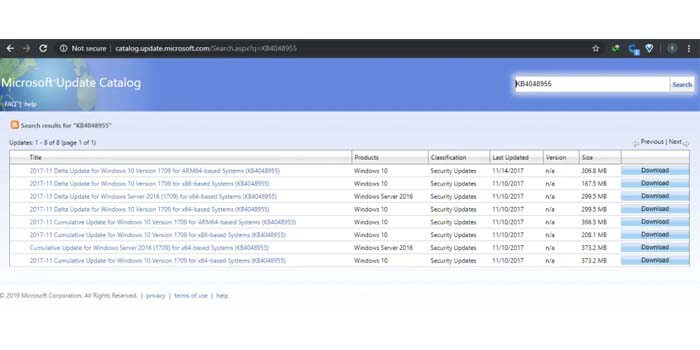
Microsoft memiliki sebuah situs web yang menyediakan file update secara legal yang bernama Microsoft Update Catalog. Dengan metode ini, anda bisa mengupdate windows 10 ke versi terbaru secara manual dan offline.
Cara update windows 10 manual:
- Buka aplikasi web browser anda.
- Kemudian kunjungi situs web Microsoft Update Catalog.
- Cari versi windows melalui kolom pencarian, misalnya 1903.
- Tentukan apakah menggunakan 32 bit atau 64 bit.
- Lalu klik tombol Download yang berada di sampingnya.
- Klik file MSU atau CAB untuk mulai mengunduh.
Apabila file yang anda download dalam format MSU, maka cukup dengan double klik untuk menginstalnya. Sedangkan jika format CAB, anda harus menggunakan CMD untuk dapat menginstalnya.
Pada intinya, di cara ini anda harus download file update windows terlebih dahulu sehingga bisa di install secara offline. Jadi, pastikan anda memilih file update yang benar ya.
Cek Versi Windows 10
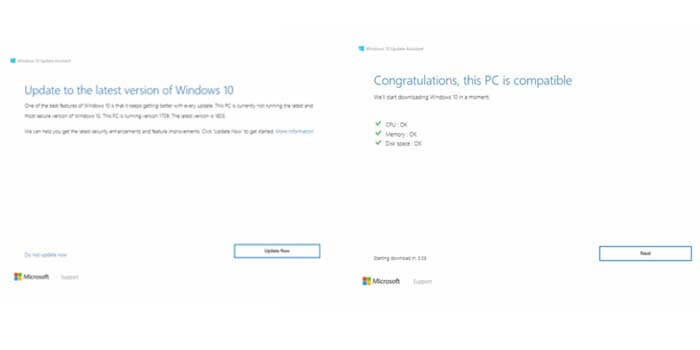
Setelah anda sudah mengetahui bagaimana cara update windows dan sudah berhasil melakukannya. Tentu anda juga ingin memastikan apakah windows 10 sudah dalam versi yang diinginkan atau belum.
Untuk melakukannya sangat mudah, berikut panduannya:
- Buka Run dengan menekan Windows + R di keyboard.
- Kemudian ketikkan winver di kolom run.
- Lalu tekan tombol Enter.
- Akan muncul versi windows 10 yang anda gunakan secara lengkap.
- Selesai.
Informasi yang ditampilkan cukup lengkap, karena disana anda akan mengetahui versi windows 10 hingga nomor dari OS Build.
Nah, itulah pembahasan tentang cara update windows 10 ke versi terbaru yang bisa dilakukan secara online maupun offline, cara ini bisa digunakan pada windows 10 versi apapun termasuk yang bajakan sekalipun.



